Hướng dẫn cách chỉnh giọng bằng Adobe Audition chuyên nghiệp
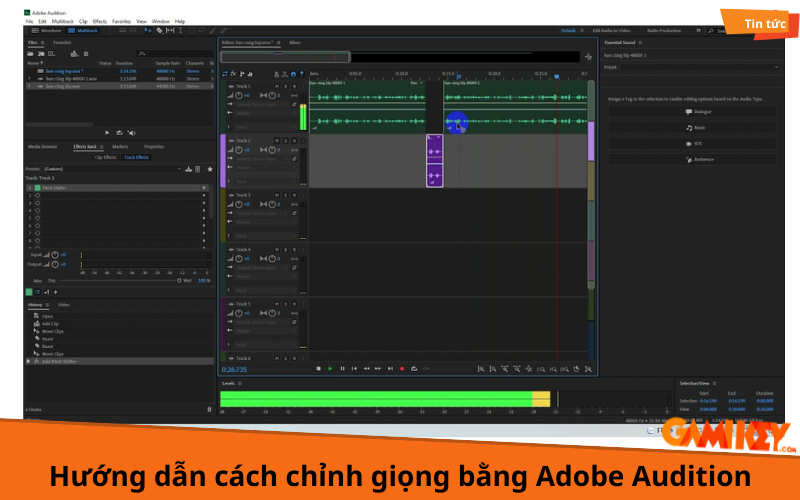
Một trong những tính năng nổi bật của Adobe Audition là khả năng thay đổi giọng nói, giúp bạn tạo ra những bản thu âm độc đáo và thú vị. Trong bài viết này, Gamikey sẽ tìm hiểu và hướng dẫn cách chỉnh giọng bằng Adobe Audition một cách chi tiết và dễ hiểu.
Hướng dẫn cách tải và hướng dẫn cách chỉnh giọng bằng Adobe Audition
Yêu cầu hệ thống tối thiểu của Adobe Audition
Trước khi tải phần mềm, bạn cần đảm bảo rằng máy tính của mình đáp ứng các yêu cầu hệ thống tối thiểu sau:
- Hệ điều hành: Microsoft Windows 10 (64 bit) trở lên.
- Dung lượng trống: Ít nhất 4GB.
- RAM: Tối thiểu 4GB.
- Độ phân giải: 1920×1080.
- Card âm thanh: ASIO, WASAPI hoặc Microsoft WDM/MME.
- Hỗ trợ Control Surface và OpenGL 2.0.
- Có ổ đĩa quang.
HƯớng dẫn cách tải phần mềm Adobe Audition
Để tải Adobe Audition, bạn có thể thực hiện theo các bước sau:
- Bước 1: Truy cập và tải Adobe Audition về máy.
- Bước 2: Sau khi tải xong, hãy giải nén file vừa tải và truy cập vào thư mục giải nén. Tìm và chọn file “Autorun.exe” để bắt đầu quá trình cài đặt.
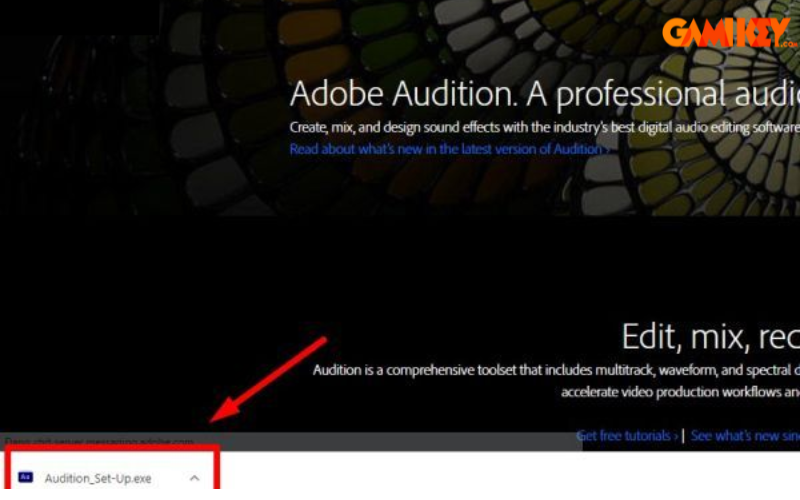
- Bước 3: Sau khi khởi động phần mềm, giao diện chính Adobe Creative Cloud hiện và yêu cầu đăng nhập.
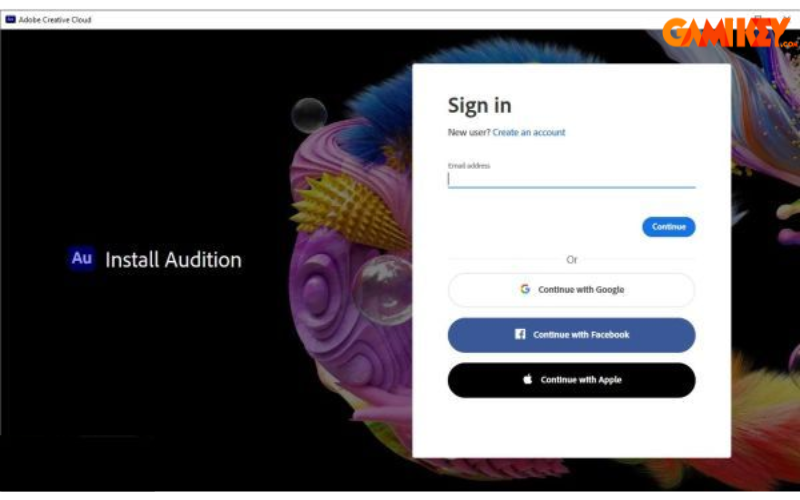
- Bước 4: Tích vào ô Install… và nhấn Start Installing để bắt đầu cài đặt phần mềm.
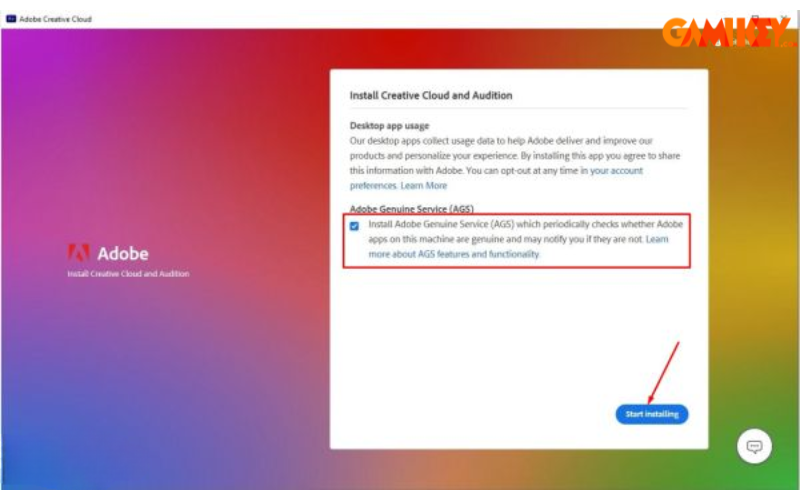
- Bước 5: Sau khi quá trình cài đặt hoàn tất, giao diện phần mềm sẽ hiển thị. Nhấn continue để tiếp tục
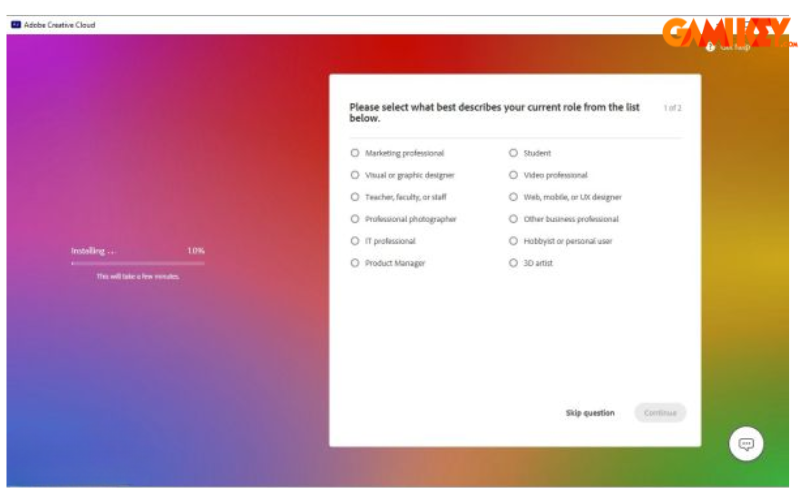
- Bước 6: Sau khi hoàn tất, giao diện bên dưới hãy chọn continue để tiếp tục
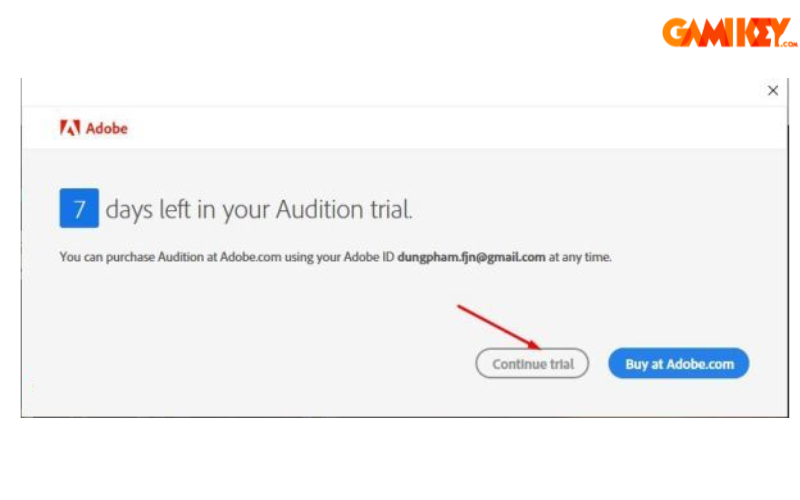
Hướng dẫn cách chỉnh giọng bằng Adobe Audition
- Bước 1: Mở file âm thanh muốn chỉnh giọng trong Adobe Audition bằng cách chọn file > Open và tìm kiếm file trên máy tính
- Bước 2: Sau khi mở file, hãy sử dụng công cụ chọn Selection Tool để đánh dấu phần âm thanh mà bạn muốn chỉnh sửa. Nếu bạn muốn chỉnh sửa toàn bộ file, bạn có thể bỏ qua bước này.
- Bước 3: Để thay đổi giọng nói, bạn có thể sử dụng một số hiệu ứng có sẵn trong Adobe Audition:
- Pitch Shifter: Đây là công cụ cho phép bạn thay đổi cao độ của giọng nói. Để sử dụng, hãy vào menu Effects > Time and Pitch > Pitch Shifter. Tại đây, bạn có thể điều chỉnh cao độ theo ý muốn.
- Graphic Equalizer: Công cụ này giúp bạn điều chỉnh tần số âm thanh để làm cho giọng nói trở nên sáng hơn hoặc trầm hơn. Bạn vào menu Effects > Filter and EQ > Graphic Equalizer, sau đó điều chỉnh các tần số theo nhu cầu.
- Vocal Enhancer: Đây là một hiệu ứng giúp tăng cường chất lượng giọng nói. Bạn có thể tìm thấy nó trong menu Effects > Special > Vocal Enhancer.
- Bước 4: Sau khi áp dụng các hiệu ứng, hãy nhấn nút phát (Play) để nghe lại phần âm thanh đã chỉnh sửa. Nếu chưa hài lòng với kết quả, bạn có thể quay lại và điều chỉnh các thông số cho đến khi đạt được giọng nói mong muốn.
- Bước 5: Khi đã hoàn tất, hãy lưu lại file âm thanh bằng cách chọn File > Save As. Bạn có thể chọn định dạng file mà mình muốn lưu (như MP3 hoặc WAV) để phù hợp với nhu cầu sử dụng.
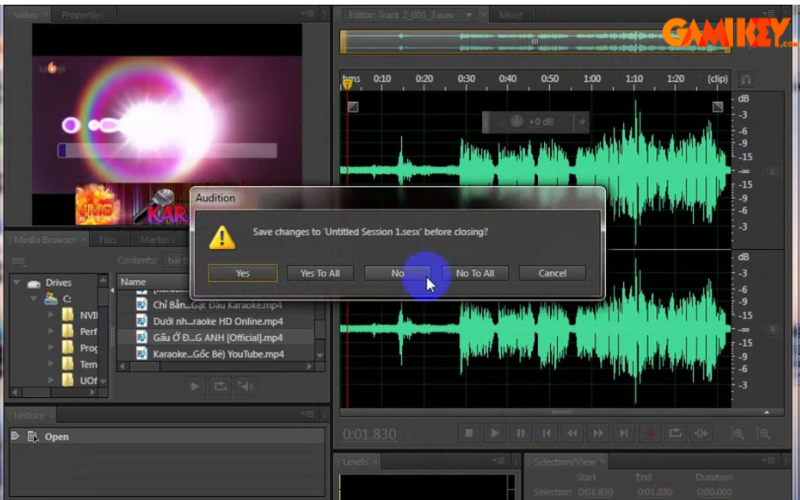
Một số lưu ý khi chỉnh giọng bằng Adobe Audition
- Thử nghiệm với nhiều hiệu ứng khác nhau: Đừng ngại thử nghiệm với các hiệu ứng khác nhau để tìm ra phong cách giọng nói phù hợp nhất cho dự án của bạn.
- Lưu bản gốc: Trước khi thực hiện bất kỳ thay đổi nào, hãy luôn lưu bản gốc của file âm thanh để tránh mất dữ liệu quan trọng.
- Kiểm tra trên nhiều thiết bị: Sau khi hoàn tất việc chỉnh sửa, hãy kiểm tra file âm thanh trên nhiều thiết bị khác nhau để đảm bảo rằng chất lượng vẫn được giữ nguyên.
Như vậy Gamikey đã hướng dẫn bạn đọc cách chỉnh giọng bằng Adobe Audition cũng như những yêu cầu tối thiểu của phần mềm Adobe Audition. Gamikey hy vọng bài viết này sẽ giúp bạn đọc biết được cách chỉnh giọng của mình một cách chuyên nghiệp và nhanh chóng. Ngoài ra, nếu bạn đọc muốn tìm hiểu thêm về công cụ Adobe, có thể truy cập vào mục “Hướng dẫn của trang website Gamikey.com
Xem thêm các bài viết về Adobe Audition được viết bởi Gamikey:
Cách xuất file trong Adobe Audition
Cách làm nhạc 8D bằng Adobe Audition

























